O aplicativo social WhatsApp rapidamente se tornou paixão mundial. Raros são os usuários mobile que ainda não se renderam ao uso da ferramenta. Mas será que todo mundo que tem uma conta no aplicativo sabe usá-lo da melhor forma? Decidimos criar uma lista com 10 truques que talvez você não conheça que podem melhorar sua experiência no aplicativo. O objetivo é que você torne seu dia a dia ainda mais prático com essas dicas. Confira e não se esqueça de interagir conosco no final.
Quem usa mais de um número no mesmo aparelho pode se deparar com o seguinte problema: ao passar o telefone para um novo contato, ter que fornecer o número do chip e também o que está sincronizado com o WhatsApp. Resolver esse problema é fácil: desinstalar e instalar novamente o aplicativo ou alterar o número dentro do próprio programa.
As instruções são as seguintes: vá em 'Ajustes', clique em ‘Conta’, depois em ‘Alterar número’. Após alterar o telefone, você receberá um código via SMS validando as configurações. Nesse caso, os grupos e contatos são mantidos e o número anterior substituído pelo novo em conversas coletivas.
Existem vários aplicativos para sistemas iOS e Android que permitem ao usuário bloquear as conversas quando alguém não autorizado quiser vasculhar a conta. O próprio WhatsApp divulga uma série de opções de apps extras para Android que realizam essa tarefa. Para isso, basta visitar o Google Play e conferir.
Os sistemas Android e iOS também possibilitam desativar o recurso que mostra quando o aplicativo foi aberto pela última vez. Nesse caso, basta clicar em 'Ajustes', depois em ‘Conta’ e em ‘Privacidade’. Pode desativar o ‘Visto por último’ para todos os contatos. Mas lembre-se de que isso só valerá quando você estiver off-line, pois quando estiver online, as pessoas conseguirão ver.
Muita gente não sabe, mas o recurso de backup automático do WhatsApp salva suas conversas e permite restaurá-las caso o aplicativo seja desinstalado ou o usuário precise mudar o número. É possível realizar isso manualmente, escolhendo com que frequência a tarefa será feita e até que o recurso seja desativado.
Este é um recurso muito útil e interessante. Para usar o WhatsApp pelo computador, basta acessar o WhatsApp Web, mas saiba que é necessário manter o site aberto para visualizar as notificações. O Pushbullet é outra opção para isso, e nele você consegue até fazer a ligação entre seu computador e seu celular, verificando as notificações diretamente em seu desktop.
Por meio do Android, dá para acessar as mensagens apagadas. Elas permanecem armazenadas no cartão de memória que os iPhones não tem. Para isso, basta ir até a pasta ‘WhatsApp’ do cartão SD e clicar em ‘Databases’. Nessa pasta, é possível visualizar arquivos que indicam a data e horário em que foram criadas.
Esse trabalho é muito fácil. Faça isso indo até o menu privacidade, selecionar ‘Apenas contatos’ em ‘Foto do perfil’ e a configuração estará ativa. Essa é uma dica simples e funcional de privacidade que você pode usar e elevar a experiência no WhatsApp.
Existe um aplicativo chamado Seebye Scheduler, que tem uma função bacana: agendar mensagens para enviar aos contatos de sua lista. No entanto, saiba que é necessário ter o acesso root habilitado em seu aparelho de telefone. Isso pode ser muito útil para quem não quer perder tempo enviando mensagens em horas incertas do dia.
Dá para desativar o item ‘Salvar Mídia Recebida’ em ‘Ajustes de Conversa’ e economizar espaço em seu aparelho, decidindo apenas pelas imagens que pensa em baixar. Essa função ajuda a evitar downloads involuntários daquelas imagens, vídeos e outros arquivos que costumam chegar aos montes, principalmente nos grupos.
Essa outra ação voltada para a privacidade. Nela, você consegue visualizar uma mensagem sem confirmar a leitura, simplesmente ativando o modo avião quando receber. Bastando abrir o WhatsApp naturalmente e ler o que desejar. Detalhe: no sistema Android, ao reativar o celular, as barras azuis irão aparecer automaticamente. Já no iOS isso só aparecerão quando o usuário abrir o aplicativo.
Se for de sua preferência, dá para desativar de vez a confirmação leitura. Nesse caso, você tem que ir em "Ajustes", clicar em "Conta", depois em "Privacidade". Ao fazer isso, não é mais possível visualizar a confirmação de itens enviados aos seus contatos. A confirmação em grupos, no entanto, é mantida.

O inglês está entre os idiomas mais falados no mundo e tem se tornado um requisi...
→ Leia mais...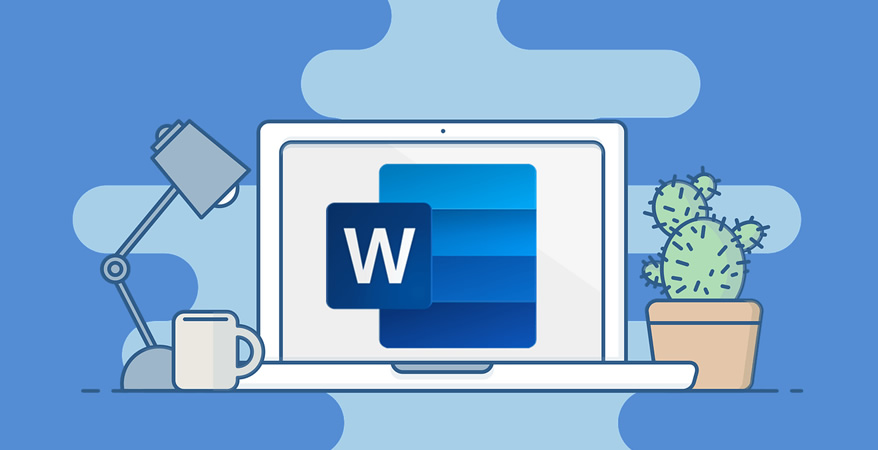
O Microsoft PowerPoint é uma ferramenta útil para fazer apresentações,
→ Leia mais...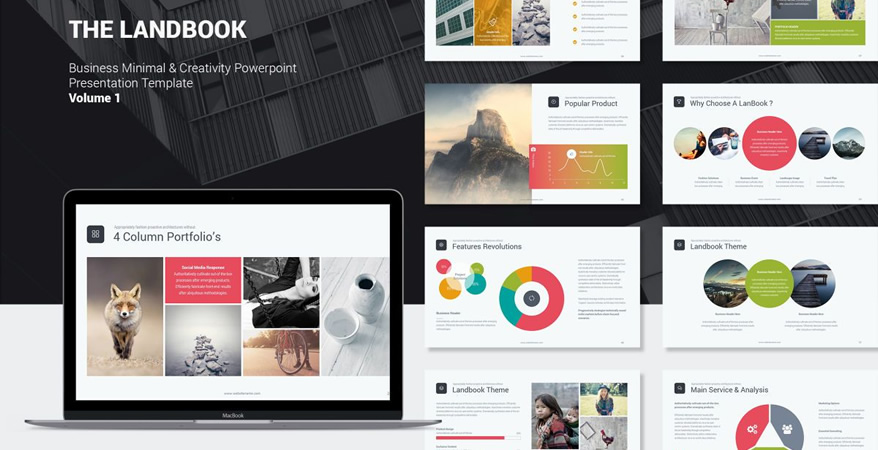
O Portable File Format (PDF) é uma das plataformas mais versáteis para qualquer...
→ Leia mais...